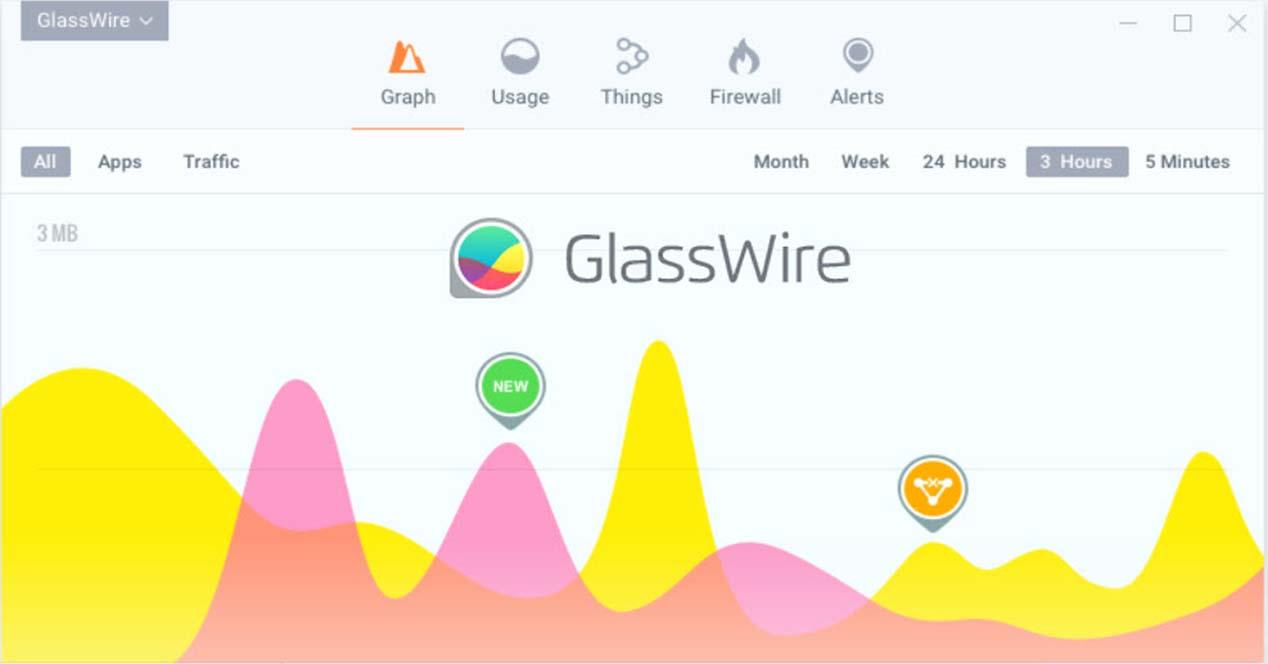En el momento que nos conectamos a Internet, nuestro sistema operativo y los programas que tenemos instalados pueden requerir conectarse a la red de redes. Aunque en la mayoría de ocasiones esas conexiones son legítimas, es posible que, en alguna ocasión, se conecten a un servidor dañino o terminen revelando datos que afecten a nuestra privacidad. Pero esa no es la única razón, un equipo mal protegido puede facilitar el trabajo de un ciberdelincuente. Una forma de aumentar la seguridad y protegernos de los cibercriminales es instalando un firewall. Así, utilizando el cortafuegos GlassWire para Windows que es completamente gratuito, vamos a controlar el tráfico de nuestra conexión y vamos a estar más a salvo de las amenazas de los piratas informáticos.
GlassWire es un firewall para Windows que tiene una versión gratuita, que es la que vamos a tratar, y otras de pago que también vamos a mencionar. Este cortafuegos centra su funcionalidad especialmente en el control de aplicaciones. Así, podremos controlar de manera sencilla las aplicaciones que pueden conectarse o no a Internet, y ver el tráfico que generan gracias a una serie de gráficos.
Características del firewall GlassWire
El objetivo del cortafuegos GlassWire es detectar amenazas ocultas permitiéndonos ver nuestra actividad de red actual. También nos permite bloquear el acceso a Internet a programas que no deban hacerlo, y, además, detecta malware.

Entre las funciones más destacadas de GlassWire tenemos:
- En el gráfico de monitoreo de red, podemos observar con quién o con qué se está conectado su PC, y, además, podemos ver las conexiones de su PC en el pasado.
- Ofrece detección de software espía, de malware, de aplicaciones que se comportan inadecuadamente y acaparadores de ancho de banda para finalmente bloquear sus conexiones.
- Advierte sobre cambios relacionados con la red de nuestro PC, que podrían indicar la presencia de malware.
- Viene con un firewall personal que permite o deniega nuevas conexiones de aplicaciones.
- Permite ver a qué direcciones IP se están conectando nuestros programas, y ver simultáneamente en qué países se encuentran esos hosts.
- Admite la configuración de varios perfiles de firewall personalizados para diferentes escenarios, como nuestra casa o el trabajo.
Una de las novedades más importantes que ha llegado al cortafuegos GlassWire en la versión 2, es que ahora, envía automáticamente todos los nuevos procesos a VirusTotal. De este modo, comprueba si estos son de confianza o pueden ser peligrosos para nuestro equipo. En cuanto al cortafuegos GlassWire hay que señalar que tenemos versiones de pago a las que se le añaden funciones mejoradas. Existen tres versiones la Basic, Pro y la Elite. En este sentido, mejoran en función del número de PCs que se pueden instalar, la ampliación del historial y el número de conexiones remotas que admite.
Beneficios de GlassWire
Como has podido ver, GlassWire cuenta con muchas funciones, las cuales son útiles para muchas aplicaciones diferentes. Pero este cuenta con algunos beneficios asociados a todas ellas, las cuales harán que la decisión de instalarlo, sea un poco más sencilla. Entre ellas podemos encontrar:
- Protección contra intrusiones: Los equipos van a estar protegidos contra intrusiones no autorizadas, y contra las demás amenazas que nos podemos encontrar en línea. Este es uno de los beneficios de la monitorización que mencionamos previamente, alertando de todo tipo de actividad maliciosa.
- Control de uso de datos: Controlar y supervisar el uso de datos en tiempo real, es algo que nos puede dar mucha información sobre nuestra red. Podremos optimizar flujos de trabajo, ya que es posible ver las aplicaciones y procesos que se están ejecutando, y así tomar las medidas de uso que sean necesarias. Esto ayudará a evitar costes adicionales.
- Monitorización: Como has podido ver previamente, con la monitorización vamos a poder disponer de una seguridad mayor. Pero en este caso, también se puede realizar de otro tipo de cosas a parte de la seguridad y el uso de datos. No es otra que el rendimiento. Poder analizar donde se están produciendo cuellos de botella, por ejemplo, nos puede ayudar a optimizar la productividad dentro de una empresa. Pero también nos permite encontrar rápidamente donde puede encontrarse un problema, para ponerle solución lo más rápido posible.
- Administración de aplicaciones: A algunas ocasiones, las aplicaciones que se instalan en algún equipo pueden ser no seguras, y aquí es donde entra GlassWire. Podremos realizar una administración de las aplicaciones que tenemos instaladas, y los datos que estas utilizan. En caso de que sea necesario, se puede establecer un bloqueo para las mismas. De este modo, no podrán comunicarse con Internet, o hacerlo de una forma muy limitada.
- Notificaciones: Disponer de un sistema que nos avise en caso de problemas, es muy importante. Con GlassWire podremos establecer algunas notificaciones para cuando se produce actividad sospechosa, altos consumos de datos, entre otras opciones.
Requisitos mínimos e instalación de GlassWire
Como ya hemos mencionado antes, vamos a trabajar con el cortafuegos GlassWire en su versión gratuita. Los requisitos mínimos que necesitamos para instalar este firewall son:
- Sistema operativo Microsoft Windows 7, 8, 10 en versión de 32-bit o de 64-bit.
- Un procesador Intel Celeron a 2 GHz o superior.
- 1 GB de memoria RAM.
Lo primero que vamos hacer es ir a su página web en la sección de descargas para lo que vamos a pulsar aquí. Entonces, nos aparecerá una pantalla como esta:

Ahora lo que tenemos que hacer, es pulsar en Download GlassWire para descargar el archivo al disco duro. Seguidamente lo que vamos a hacer es ejecutar el instalador y entonces nos saldrá una pantalla como esta:

A continuación, pulsamos en Next para continuar. Lo siguiente que tenemos que hacer es aceptar el contrato de licencia y pulsar de nuevo en Next.

Aquí vamos a dejar las opciones que vienen por defecto y pulsar en Next. Si previamente lo habías instalado y queréis dejarlo con las opciones iniciales, podéis marcar Clean Install.

En este apartado, podéis elegir el directorio de destino. En nuestro caso hemos optado por dejarlo igual y pulsar en el botón Next.

Luego procedemos a dar Install para comenzar a instalar.

Una vez finalizado el proceso de instalación, veréis una pantalla como esta:

Pantalla principal y primeros pasos
La primera vez que iniciemos el programa nos aparecerá esta pantalla de inicio.
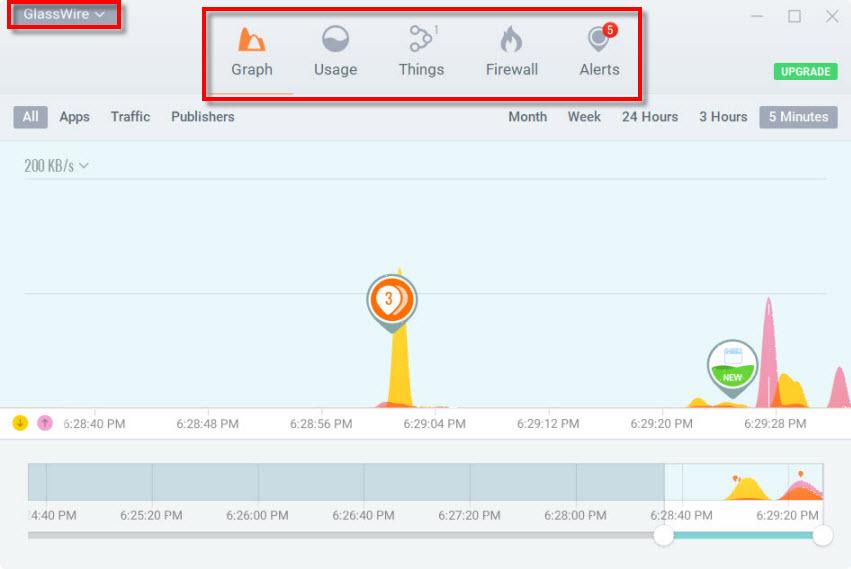
En el recuadro de la izquierda que contiene la palabra GlassWire tenemos las opciones del programa. Por otro lado, en el recuadro rojo de la derecha tenemos un acceso directo a los principales apartados del programa. Así, tenemos estas funciones:
- Gráfico: muestra un gráfico de las aplicaciones y el tráfico. Lo hace en función del tiempo, que va desde los 5 minutos hasta el mes.
- Uso: nos ofrece información de a dónde se han conectado nuestras aplicaciones y cuáles han sido nuestro tráfico entrante y saliente.
- Cosas: dónde podremos ver qué equipos están conectados a nuestra red.
- Firewall: es el apartado del cortafuegos con el que podremos seleccionar qué aplicaciones se pueden conectar a Internet o no.
- Avisos: es la sección en la que se nos alerta de actividades de programas que debemos revisar.
Por ejemplo, si pulsamos en Uso, además de la información antes mencionada, podremos ver a qué país se ha conectado nuestro programa.

También en Cosas si pulsamos sobre Escanear hará un listado con los dispositivos que componen nuestra red.

En nuestro caso, nos ha detectado el PC, enchufes inteligentes, el PLC y un par de smartphones. Respecto a la configuración del firewall, le dedicaremos un apartado exclusivo más adelante.
Cómo poner el cortafuegos GlassWire en español
Si pulsamos sobre el recuadro de la izquierda de la izquierda que ponía GlassWire nos va dar estas opciones:

Aquí, en el apartado Language podemos ponerlo en castellano seleccionando español. Entonces nos pedirá permiso para reiniciar y una vez hecho ya lo tendremos en español. Otro apartado interesante que está justo debajo, es Pieles donde podréis cambiar la apariencia del cortafuegos GlassWire. A continuación, vamos a ver Settings / Configuración que si lo pulsáis saldrá esto:

Si pulsamos sobre Plan de datos podremos configurarlo para que nos avise cuando se alcanza una cantidad de tráfico en un periodo de terminado. La otra opción interesante es el apartado Virus Total, que es un servicio gratuito que analiza archivos sospechosos y URLs.

Sin duda, puede ser una opción interesante para protegernos del software dañino.
Configuración del cortafuegos GlassWire
Esta es la pantalla principal del firewall:

Aquí hay que fijarse que el cortafuegos está en «ON», que indica que está en funcionamiento. En el segundo recuadro nos ofrece tres posibilidades:
- Presione para bloquear: es la que viene por defecto, permite a todas las aplicaciones conectarse, y luego manualmente, desde el listado bloqueas las que no quieres que se conecten.
- Preguntar para conectar: te saldrá un cuadro de dialogo preguntándote si permites al programa acceder a Internet. Esta suele ser la manera clásica en la que se suele utilizar en los cortafuegos. Personalmente, es la que escogería, pero hay que tener en cuenta que al principio es más laboriosa porque te va preguntar a menudo sobre si concedes acceso a Internet.
- Bloquear todos: dejaría todas las aplicaciones sin conexión, para una medida de emergencia.
Si pulsamos en el listado sobre una aplicación como Google Chrome nos saldrá una pantalla como esta:

En el caso de que pulsemos en bloquear, dejaremos a este navegador sin acceso a Internet. Por otro lado, si configuramos cómo Preguntar para conectar, cuando iniciemos un programa o lo haga automáticamente, nos aparecerá una ventana emergente de este tipo:
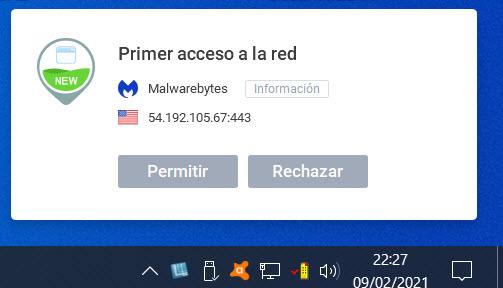
Entonces le daremos a permitir si queremos que acceda a Internet y en caso contrario, a rechazar. Como habéis podido comprobar, el cortafuegos GlassWire para Windows, nos ofrece una buena solución para mantener nuestros ordenadores más seguros.